آموزش تبدیل AMV به MOV بدون افت کیفیت
AMV یک فرمت ویدئویی اختصاصی است که برای ذخیره پخش ویدئو در پخش کننده های رسانه ای MP3 و MP4 S1 استفاده می شود. این پسوند فایل .amv وضوح پایینی دارد و برای نگهداری فایل در این پخش کننده رسانه قابل حمل فشرده شده است. اگرچه فرمت هنوز وجود دارد، اما یافتن سازگاری پخش کننده رسانه برای تلفن دشوار است زیرا این فرمت قدیمی است. به جای جستجوی یک پخش کننده رسانه سازگار، چرا فایل های AMV را به فرمت جدیدی تبدیل نمی کنید که پشتیبانی های زیادی مانند MOV به دست می آورد. بنابراین، اگر می خواهید بهترین راه را بدانید تبدیل AMV به MOV، بیایید تحقیق را شروع کنیم.
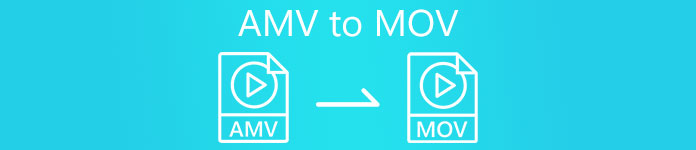
قسمت 1. معرفی مختصر در مورد AMV و MOV
ایده Action Media Video یا AMV جایگزینی MP4 به عنوان یک فرمت جهانی است زیرا این فرمت بهتر و بسیار فشرده تر است. همچنین این فرمت نسخه بهتر فرمت AVI است. اما این قالب در این دوره جدید نادیده گرفته شده است زیرا هیچ به روز رسانی برای بهبود کیفیت وضوح دریافت نمی کند. و اکنون، اگر این فرمت را در دستگاه های تلفن همراه ما ذخیره کنید و آن را پخش کنید، انتظار می رود که نتوانید آن را پخش کنید زیرا فرمت پشتیبانی نمی شود. بنابراین اگر می خواهید ویدیویی را با این فرمت پخش کنید، باید یک پخش کننده رسانه شخص ثالث برای AMV دانلود کنید. در حالی که MOV، این فرمت پشتیبانی زیادی به دست می آورد زیرا این فرمت فایل بومی است که QuickTime توسعه می دهد.
قسمت 2. تبدیل AMV به MOV با نرم افزار Ultimate Desktop
FVC Video Converter Ultimate
تبدیل AMV به MOV با کمک این مبدل ویدئویی حرفه ای که خروجی فوق العاده ای تولید می کند که هیچ کس نمی تواند با آن رقابت کند. FVC Video Converter Ultimate. این مبدل در رایانه شخصی و مک موجود است و هر دو دارای ویژگی های پیشرفته یکسانی هستند که این ابزار ارائه می دهد. مورد دیگر این است که تبدیل سریع و شتاب سخت افزاری موجود در رایانه شخصی نیز در مک باز است. بسیاری از کاربران قبلاً این نرم افزار را به عنوان مبدل انتخاب اول خود برای رفع مشکل خود انتخاب کرده اند. علاوه بر این، قبل از اینکه بتوانید از این ابزار استفاده کنید، باید آن را از FVC خریداری کنید. اگرچه نیاز به پرداخت دارد، اما با این وجود صد دلار خرج نخواهید کرد و قیمت آن ارزشش را دارد. بدون بحث بیشتر، بیایید این ابزار را آزمایش کنیم تا ببینیم آیا میتوانیم به تبدیل نهایی مطابق با نام وعده داده شده دست پیدا کنیم.
مراحل نحوه تبدیل AMV به MOV با FVC Video Converter Ultimate:
مرحله 1 با کلیک بر روی دکمه زیر، FVC Video Converter Ultimate را روی دسکتاپ خود دانلود کنید. پس از اتمام مراحل دانلود، نرم افزار را نصب کنید.
دانلود رایگانبرای ویندوز 7 یا بالاتردانلود امن
دانلود رایگانبرای MacOS 10.7 یا بالاتردانلود امن
گام 2. نرم افزار را برای استفاده از آن باز کنید و برای آپلود .amv روی آن کلیک کنید + علامت. فایل را در پوشه جستجو کرده و فشار دهید باز کن برای وارد کردن.
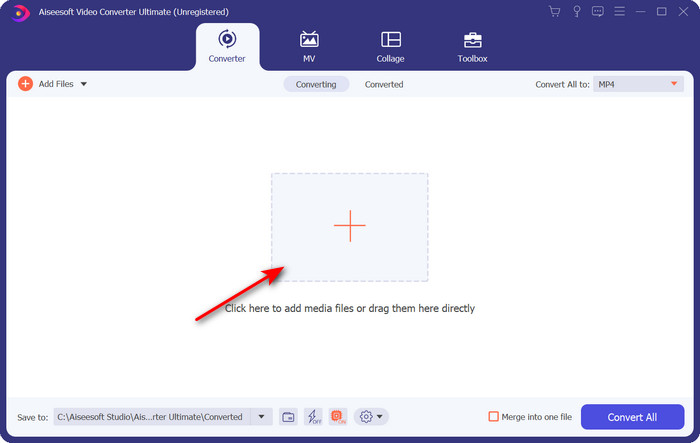
مرحله 3 برای تغییر فرمت به MOV، کلیک کنید تبدیل همه به: و MOV یا فرمت مورد نظر خود را انتخاب کنید.
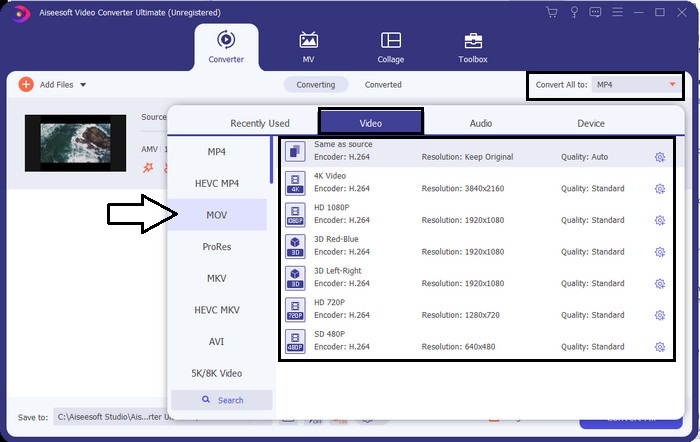
مرحله 4 برای تبدیل فایل AMV به MOV، کلیک کنید تبدیل همه برای شروع فرایند تبدیل
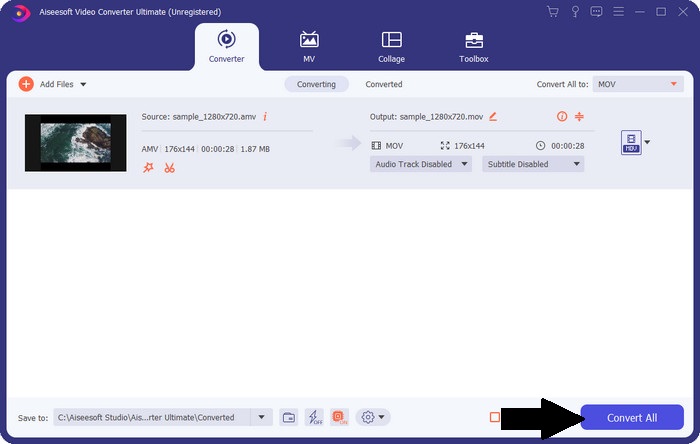
مرحله 5 تبدیل فایل فقط یک ثانیه طول می کشد. سپس منتظر بمانید تا پوشه با فایل .mov که قبلا ساخته اید نشان داده شود. روی فایل کلیک کنید تا آن را در پخش کننده رسانه بومی خود تماشا کنید.
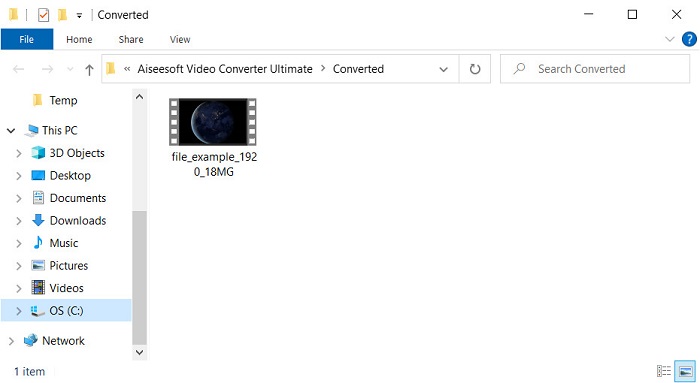
قسمت 3. تبدیل AMV به MOV با 2 تبدیل سرویس آنلاین موجود
1. ConvertFiles
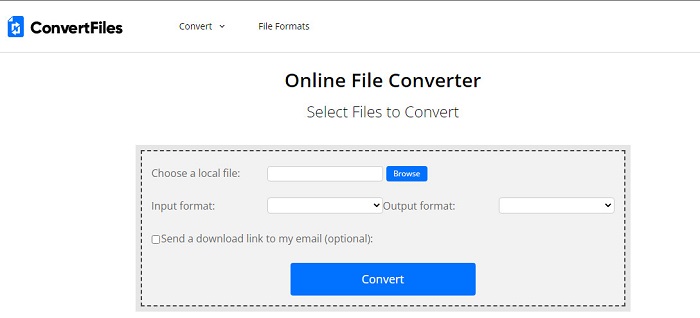
یکی از بهترین مبدل های آنلاین که می توانید در مرورگر مورد علاقه خود به آن دسترسی داشته باشید، این است تبدیل فایلها. این ابزار آنلاین می تواند فرمت شما را بدون هیچ مشکلی به فرمت جدید تبدیل کند. همچنین، این ابزار از مجموعه کوچکی از فرمتهایی که میتوانید انتخاب کنید، پشتیبانی میکند. با این حال، دانلود فایل تبدیل شده در اینجا زمان زیادی را صرف کرد زیرا تبدیل سریع را فراهم نمی کند. یکی دیگر از چیزهای خوب در مورد اینجا تبلیغات است. مقدار زیادی از آن در رابط وجود دارد. با وجود مشکل در فرآیند دانلود و تبلیغات، این ابزار به عنوان یک ابزار آنلاین رایگان عملکرد خوبی دارد.
مراحل نحوه تبدیل AMV به MOV با ConvertFiles:
مرحله 1 مرورگر مورد علاقه خود را باز کنید و در آن جستجو کنید تبدیل فایلها.
گام 2. پس از باز شدن وب سایت، کلیک کنید مرور کردن برای پیدا کردن فایل در پوشه؛ بر روی فرمت خروجی، MOV را پیدا کرده و کلیک کنید تبدیل.
مرحله 3 اگر تبدیل انجام شده است، روی آبی مشخص شده کلیک کنید تا فایل در رایانه شما بارگیری شود.
2. MCConverter
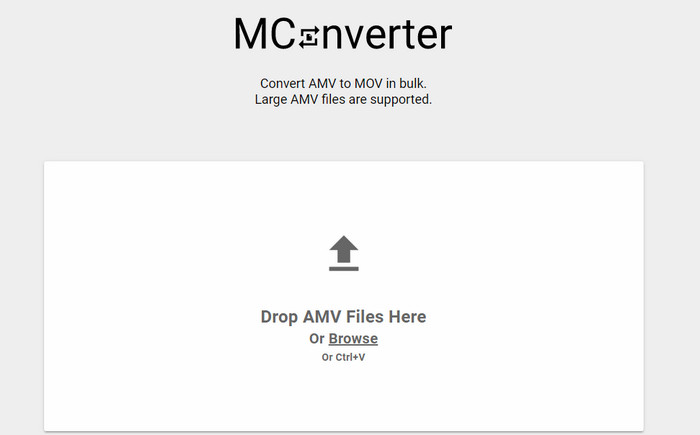
آیا هیچ تبلیغی در رابط کاربری برای تبدیل صلح آمیز AMV به MOV نمی خواهید؟ سپس سعی کنید از مبدل MC در مرورگر شما موجود است. همچنین، این ابزار از تبدیل دسته ای پشتیبانی می کند تا تبدیل شما را کارآمد کند، مانند FVC Video Converter Ultimate. با این حال، نقطه ضعف این ابزار آنلاین این است که نمی توانید حجم فایل را تا 200 مگابایت تجاوز کنید. بنابراین، اگر می خواهید یک ویدیوی طولانی را تبدیل کنید و اندازه فایل با اندازه پشتیبانی شده همپوشانی دارد، این انتخابی نیست که باید از آن استفاده کنید. اما اگر می خواهید تبدیل را بسیار بهتر از ConvertFile تجربه کنید، مراحل زیر را دنبال کنید.
مراحل نحوه تبدیل AMV به MOV با MConverter:
مرحله 1 MConverter را در موتور جستجوی خود جستجو کنید و آن را باز کنید.
گام 2. کلیک کنید بر روی بارگذاری را فشار دهید تا فایل را وارد کنید، یک لحظه صبر کنید تا ابزار وب بارگیری شود، MOV را جستجو کنید و روی آن کلیک کنید. پس از کلیک بر روی فرمت MOV، تبدیل فایل شروع می شود.
مرحله 3 مطبوعات دانلود همه برای ذخیره فایل
بخش 4. سوالات متداول در مورد AMV و MOV
آیا می توانم MP4 خود را به AMV تبدیل کنم؟
برای انتقال سریع فایل به صورت آنلاین می توانید MP4 خود را به AMV تبدیل کنید. به خصوص اگر ویدیو یک ساعته باشد به شما پیشنهاد می کنیم تبدیل فایل های mp4 به amv زیرا اگر این دو فرمت را با هم مقایسه کنیم از نظر اندازه بسیار کوچکتر است.
آیا VLC از AMV پشتیبانی می کند؟
خوشبختانه، شما می توانید از VLC Media Player برای پخش فایل های .amv در این پخش کننده رسانه استفاده کنید، حتی اگر قدیمی است. اما آیا می دانستید که پخش کننده های رسانه ای وجود دارند که از این پخش کننده رسانه پیشی می گیرند؟ بنابراین اگر می خواهید بدانید که این پخش کننده رسانه چیست، برای یادگیری آن باید روی این لینک کلیک کنید 5 پخش کننده رسانه جایگزین برای VLC.
چگونه AMV خود را به AVI تبدیل کنم؟
AMV نسخه بهتر AVI است. با این حال، اگر از نظر کیفیت صحبت کنیم، AVI عملکرد خارقالعادهای را در مقایسه با این فرمت نسخه قدیمی ایجاد میکند. همچنین AVI با تمامی پلتفرم ها بسیار سازگار است. بنابراین اکنون، اگر می خواهید AMV خود را در نسخه بهتر و در همه پلتفرم ها تماشا کنید، باید یاد بگیرید نحوه تبدیل AMV به AVI.
نتیجه
بحث باید در اینجا به پایان برسد. حتی اگر می خواهیم یک فایل AMV را روی دیسک خود ذخیره کنیم، مشکل سازگاری یکی از دلایلی است که باید آن را تبدیل کنیم. گذشته از این، گفته می شود که AMV قبلاً به دلیل نحوه فشرده سازی فایل توسط این کانتینر محبوب بوده است. با این حال، امروز باید در نظر داشته باشید که آن را به یک فرمت جدید تبدیل کنید تا همچنان از آن استفاده کنید. علاوه بر این، راه حل های ارائه شده در اینجا به طور موثر تبدیل می شوند. با این حال، FVC Video Converter Ultimate در مقایسه با دو ابزار دیگر فوق العاده عمل می کند. بنابراین، اگر میخواهید بهترین ابزار را تجربه کنید، باید آن را در رایانه خود دانلود کنید و مراحل ارائه شده در بالا را کپی کنید.



 Video Converter Ultimate
Video Converter Ultimate ضبط صفحه
ضبط صفحه


